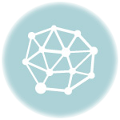ようやく入手したSwitch2、一般的なUSBカメラ(UVC準拠)が使えるとしつつも、我が家の手持ちカメラは全滅だったという記事を書きました。
そのふと「Logicool Brio 4Kのファームウェアをダウングレードすると使える」という海外掲示板のポストを発見。早速試してみました。
Logitech Logicool(ロジクール) BRIO (ブリオ) RightLight 3 採用 4K Ultra HDウェブカメラ C1000eR
実施時点で我が家の個体のファームウェアバージョンは2.0.64でした。これを1.0.412に下げる必要があるようです。これまでの情報でSwitch2はUVC1.0でないと認識しないっぽいんですが、Brioはどこかの時点でUVCが1.1以上に更新されていたのかも知れませんね。
旧バージョンのファームウェアの入手方法については微妙なので本記事では触れません。またお試しになる場合はすべ自己責任でお願いします。
どうにかこうにか入手したBRIOFWUpdate_1.0.412.exeを実行するとアップデーターのインストールが実行されます。最後の「Launch Logi Firmware Update Tool」(ファームウェア更新ツールを起動する)のチェックボックスをオフにしてから「完了」を押してインストーラーを終了します。
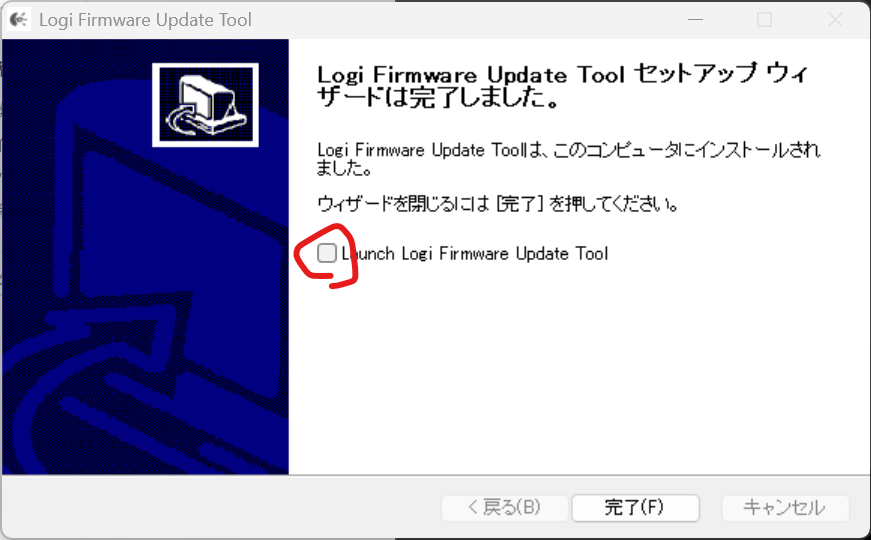
そのまま実行しても、現在のバージョンの方が新しいので「Update Device」ボタンがグレーアウトしていて押せなくなっています。

redditの記事によると「-force」(強制)オプションをつけてインストーラーを実行すれば良いようです。ここでは黒画面(コマンドプロンプト)を使わずに行う方法を説明します。黒画面平気な方はredditの手順でやった方が早いかも知れません。
まずインストーラーがファイルを保存したフォルダを開きます。Cドライブ -> Program Files (x86) -> Common Files -> LogiShrd -> LogiFirmwareUpdateTool-BRIOを辿ってください。
その中に「FWUpdateBRIO.exe」というファイルがあるので、右クリックして「ショートカットの作成(S)」を選択。Windows11の場合は「その他のオプションを確認」を経由する必要があります。すると下のようにデスクトップに作成するか聞かれるので「はい」を選択。
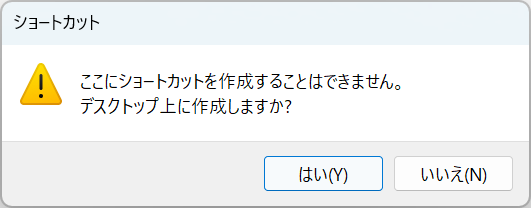
デスクトップに「FWUpdateBRIO.exe – ショートカット」ができていると思うのでこれも右クリックして「プロパティ」を選択。「ショートカット」タブの中の「リンク先」欄の中身の末尾に「 -force」を付け加えます。「”」と「-」のあいだに半角スペースを入れてください。
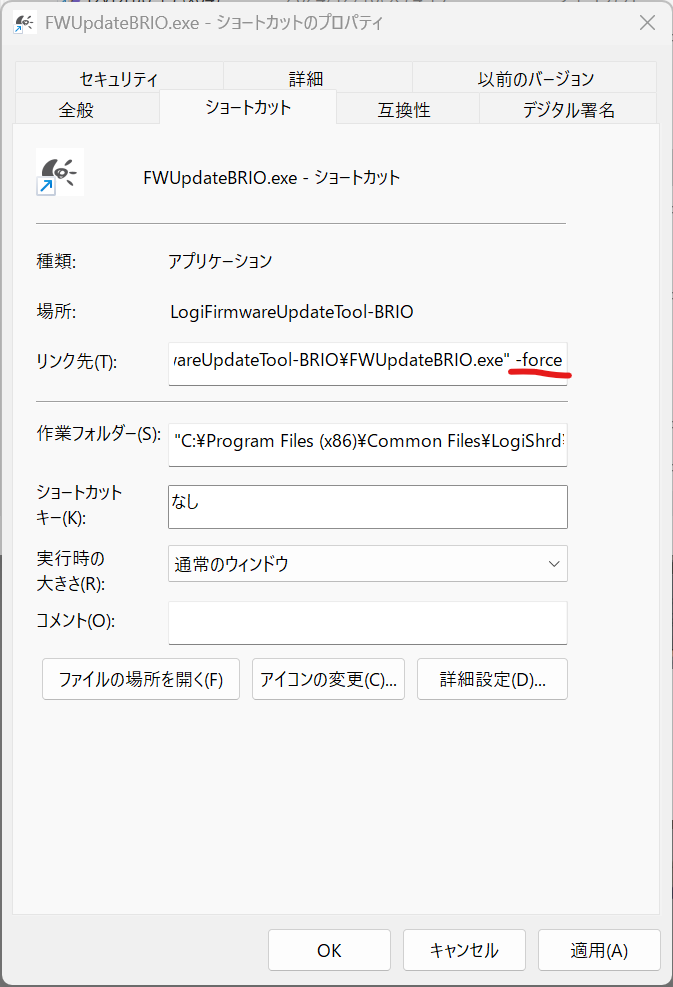
「適用」を押してプロパティウインドウを閉じたらショートカットをダブルクリックして開きます。すると、先程と同じく「Target version is older thancurrent」と警告は出ているものの左下の「Update Device」ボタンが押せるようになっています。
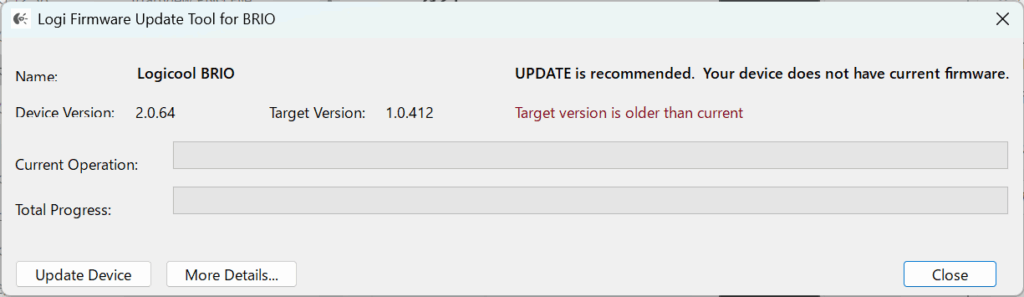
「カメラを使用するアプリは全て終了しといてね」という表示が出るのでそれに従って更新を実行。完了すると「Device Version」が1.0.412になるはずです。
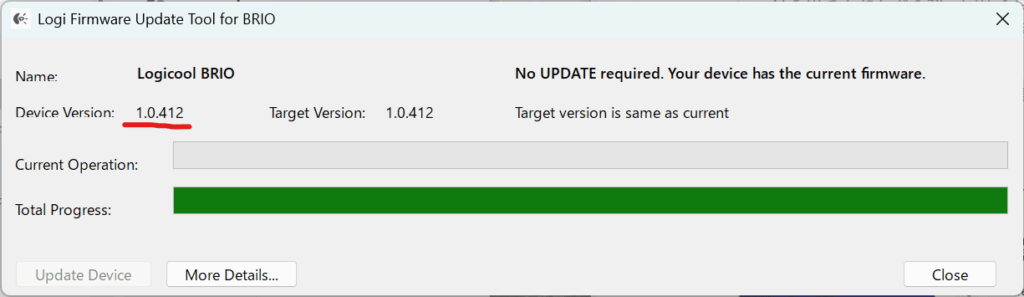
ダウングレード後、Switch2にとりつけてみたらバッチリでした。

マイクとしても認識しています。
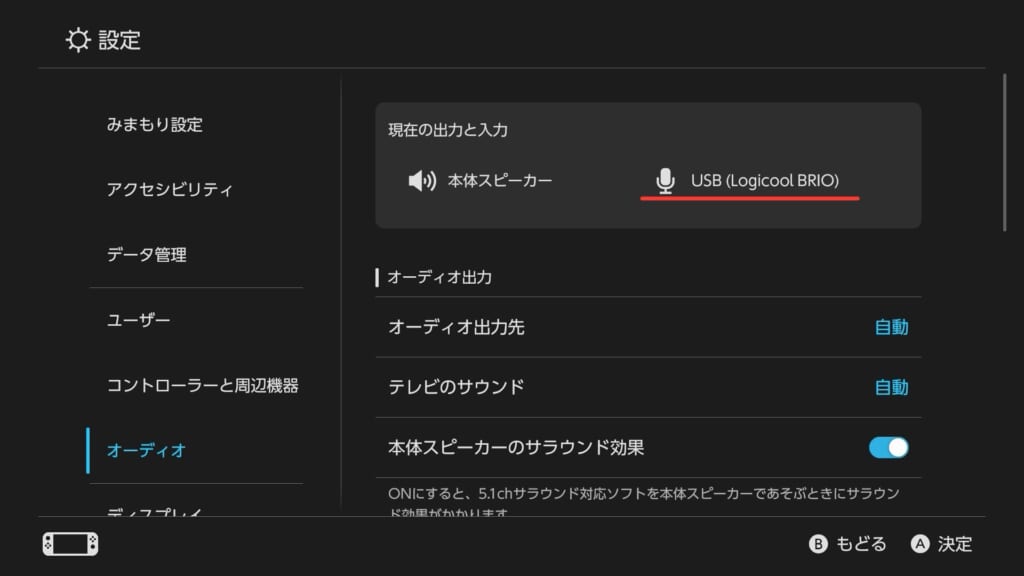
付属のディスプレイマウントでSwitch2本体の上に載せることもできますが、センターは放熱スリットがあって塞がない方が良いと思うので、写真のように右にオフセットするしかなそう(左は電源や音量ボタンがある)。この場合、本体側のUSB-Cコネクターはこんな向きのL字が良さそう。
FEITIANWUGONG 66W タイプ C から タイプ C フラット充電ケーブル スマートフォン、タブレット、ノートパソ…
Brio付属のマウンターのかわりに3Dプリントで専用マウンターを作っている人もいます。指定のケーブルが日本Amazonだとメチャ高いので使いませんが、元々OBSBot Meet2でこういうの作りたかったんですよね。こちらも年内に公式ファームウェアで対応予定らしいので、それが来たら自作マウント作ろうかなと思います。
OBSBOT MEET 2 4K Webカメラ ウェブカメラ AI搭載 4800万画素 HDR 位相差検出AF フィルター加工 ノイズ低減…